નમસ્તે.
મોટાભાગના વપરાશકર્તાઓ માટે એકદમ સામાન્ય કાર્ય એ એક બંધારણથી બીજામાં સ્થાનાંતરિત કરવું છે, આ કિસ્સામાં આપણે ppt અને pptx ફોર્મેટ્સ વિશે વાત કરી રહ્યા છીએ. આ ફોર્મેટ્સનો ઉપયોગ પ્રસ્તુતિઓ બનાવવા માટેના લોકપ્રિય માઇક્રોસ .ફ્ટ પાવર પોઇન્ટ પ્રોગ્રામમાં થાય છે. કેટલીકવાર, ppt અથવા pptx ફોર્મેટને એક બીજાથી, અથવા તો જુદા જુદા ફોર્મેટમાં રૂપાંતરિત કરવું જરૂરી છે, ઉદાહરણ તરીકે, પીડીએફ (પીડીએફ ખોલવા માટેના પ્રોગ્રામ્સ).
આ લેખમાં હું ઘણા ppt અને pptx કન્વર્ટર ધ્યાનમાં લેવા માંગુ છું. તેથી, ચાલો શરૂ કરીએ ...
Pનલાઇન ppt અને pptx કન્વર્ટર
પ્રયોગ માટે, મેં નિયમિત pptx ફાઇલ લીધી (નાનું પ્રસ્તુતિ) હું કેટલીક servicesનલાઇન સેવાઓ લાવવા માંગુ છું, જે મારા મતે, ધ્યાન આપવા યોગ્ય છે.
1) //www.freefileconvers.com/
આ સરનામાં પરની સેવા પીટીએફપીને પીડીએફમાં કેવી રીતે રૂપાંતરિત કરવી તે જાણતી નથી, પરંતુ તે નવા pptx ફોર્મેટને ઝડપથી જૂના ppt પર સ્થાનાંતરિત કરી શકે છે. જ્યારે તમારી પાસે નવો પાવર પોઇન્ટ ન હોય ત્યારે અનુકૂળ.
સેવાનો ઉપયોગ કરવો ખૂબ જ સરળ છે: ફક્ત બ્રાઉઝ બટનને ક્લિક કરો અને ફાઇલનો ઉલ્લેખ કરો, પછી તમે કયા ફોર્મેટમાં કન્વર્ટ અને પ્રારંભ બટન (કન્વર્ટ) ક્લિક કરો છો.

તે પછી, સેવા આપમેળે તમને ઘણી ડાઉનલોડ લિંક્સ પરત આવશે.
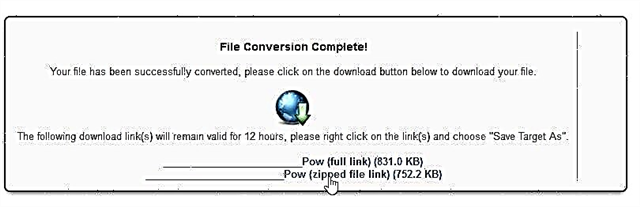
સેવામાં રસપ્રદ બીજું શું છે?
તે વિડિઓ, ચિત્રો, વગેરે સહિતના બંધારણોના સમૂહને સપોર્ટ કરે છે. જો તમને ખબર નથી કે આ અથવા તે ફોર્મેટ કેવી રીતે ખોલવું, તો તમે આ સાઇટનો ઉપયોગ કરીને તેને જાણો છો તે ફોર્મેટમાં રૂપાંતરિત કરી શકો છો, અને પછી તેને ખોલી શકો છો. સામાન્ય રીતે, એવી ભલામણ કરવામાં આવે છે કે તમારે પોતાને પરિચિત કરો.
કન્વર્ટર
1) પાવર પોઇન્ટ
જો તમારી પાસે પાવર પોઇન્ટ પોતે જ છે તો શા માટે વિશેષ પ્રોગ્રામ્સ ઇન્સ્ટોલ કરો (માર્ગ દ્વારા, જો ત્યાં ન હોય તો પણ, તમે મફત Officeફિસ સમકક્ષોનો ઉપયોગ કરી શકો છો)?
ફક્ત તેમાં દસ્તાવેજ ખોલો, અને પછી "આ રીતે સાચવો ..." ફંક્શન પર ક્લિક કરો. આગળ, ખુલેલી વિંડોમાં, તે બંધારણ પસંદ કરો જેમાં તમે સાચવવા માંગો છો.
ઉદાહરણ તરીકે, માઇક્રોસ .ફ્ટ પાવર પોઇન્ટ 2013 બે અથવા ત્રણ જુદા જુદા ફોર્મેટ્સના ડઝનને સપોર્ટ કરે છે. તેમાંથી, માર્ગ દ્વારા, ત્યાં એક પીડીએફ છે.
ઉદાહરણ તરીકે, મારા કમ્પ્યુટર પર સેવ સેટિંગ્સવાળી વિંડો આના જેવી લાગે છે:
દસ્તાવેજ સાચવી રહ્યો છે
2) પાવર પોઇન્ટ વિડિઓ કન્વર્ટર
માંથી ડાઉનલોડ માટે લિંક. સાઇટ: //www.leawo.com/downloads/pPointPoint-to-video-free.html
જો તમે તમારી પ્રસ્તુતિને વિડિઓમાં કન્વર્ટ કરવા માંગતા હો તો આ પ્રોગ્રામ ઉપયોગી થશે (પ્રોગ્રામ ઘણાં લોકપ્રિય ફોર્મેટ્સને સમર્થન આપે છે: AVI, WMV, વગેરે.)
સંપૂર્ણ રૂપાંતર પ્રક્રિયાના પગલાઓને ધ્યાનમાં લો.
1. તમારી પ્રસ્તુતિ ફાઇલ ઉમેરો.
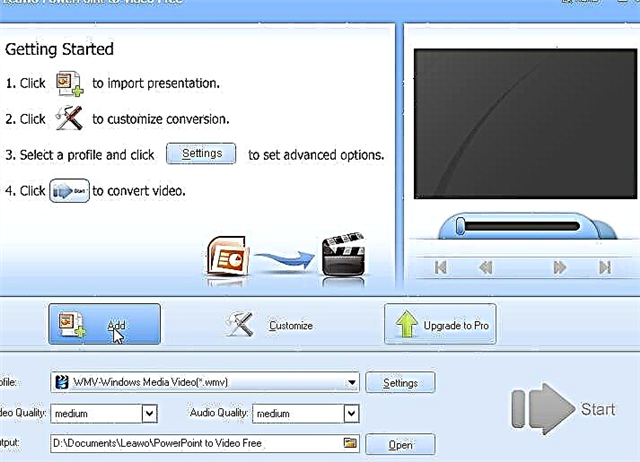
2. આગળ, તમે કન્વર્ટ કરશો તે ફોર્મેટને પસંદ કરો. હું કોઈ લોકપ્રિય પસંદ કરવાની ભલામણ કરું છું, ઉદાહરણ તરીકે ડબલ્યુએમવી. તે લગભગ તમામ ખેલાડીઓ અને કોડેક્સ દ્વારા સપોર્ટેડ છે જે વિંડોઝ ઇન્સ્ટોલ કર્યા પછી સામાન્ય રીતે ત્યાં હોય છે. તેથી, આવી રજૂઆત કર્યા પછી, તમે તેને સરળતાથી કોઈપણ કમ્પ્યુટર પર ખોલી શકો છો!
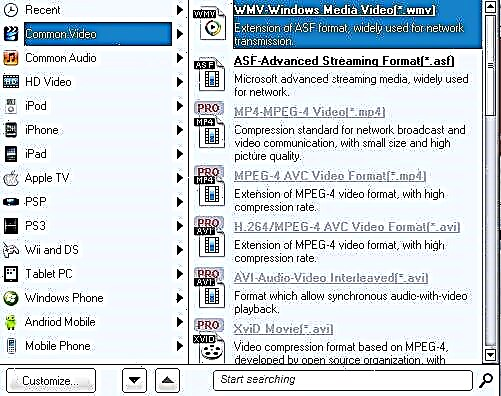
3. આગળ, "પ્રારંભ કરો" બટન પર ક્લિક કરો અને પ્રક્રિયાના અંતની રાહ જુઓ. માર્ગ દ્વારા, પ્રોગ્રામ તદ્દન ઉચ્ચ ગુણવત્તા અને ઝડપી કાર્ય કરે છે. ઉદાહરણ તરીકે, મારી પરીક્ષણ પ્રસ્તુતિ એક અથવા બે મિનિટમાં વિડિઓના રૂપમાં બનાવવામાં આવી હતી, જોકે તેમાં 7-8 પૃષ્ઠો છે.
4. અહીં, માર્ગ દ્વારા, પરિણામ છે. લોકપ્રિય વીએલસી વિડિઓ પ્લેયરમાં વિડિઓ ફાઇલ ખોલી.
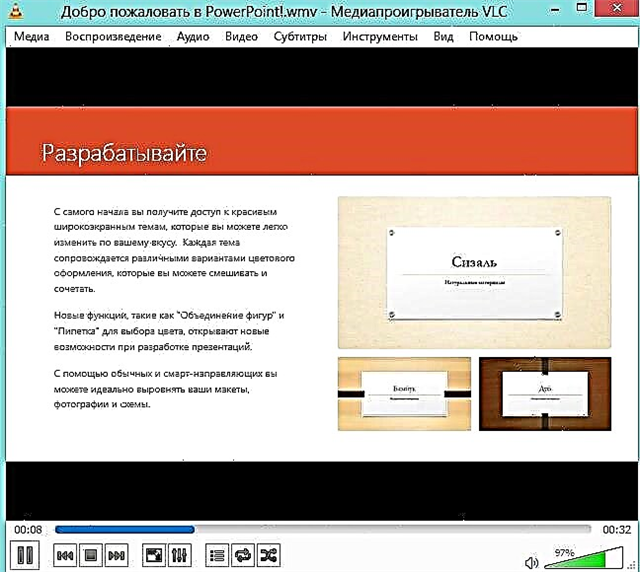
આ વિડિઓ પ્રસ્તુતિ શા માટે અનુકૂળ છે?
પ્રથમ, તમને એક ફાઇલ મળી છે જે કમ્પ્યુટરથી કમ્પ્યુટર પર સ્થાનાંતરિત કરવા માટે સરળ અને સરળ છે. જો તમારી પ્રસ્તુતિમાં audioડિઓ છે, તો તે આ એક ફાઇલમાં શામેલ કરવામાં આવશે. બીજું, pptx ફોર્મેટ્સ ખોલવા માટે, તમારે ઇન્સ્ટોલ કરેલું માઇક્રોસોફ્ટ Officeફિસ પેકેજ જોઈએ, અને નવું સંસ્કરણ આવશ્યક છે. વિડિઓઝ જોવા માટેના કોડેક્સથી વિપરીત હંમેશાં એવું થતું નથી. અને ત્રીજે સ્થાને, કોઈપણ પોર્ટેબલ પ્લેયર પર કામ અથવા અભ્યાસના માર્ગ પર આવી રજૂઆત જોવી અનુકૂળ છે.
પી.એસ.
પ્રસ્તુતિઓને પીડીએફમાં કન્વર્ટ કરવા માટે બીજો ખરાબ નથી. એ પીડીએફ પીપીટી થી પીડીએફ (પરંતુ તેણીની સમીક્ષા થઈ શકી નથી, કારણ કે તેણીએ મારા વિન્ડોઝ 8 64 બિટ્સ પર ચલાવવાની ના પાડી હતી).
બસ, એક સફળ સપ્તાહમાં ...











